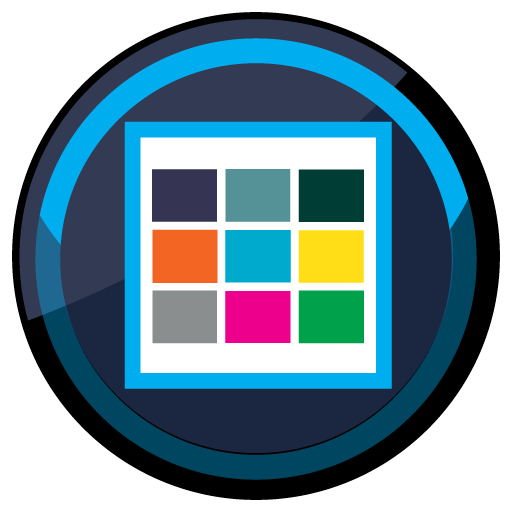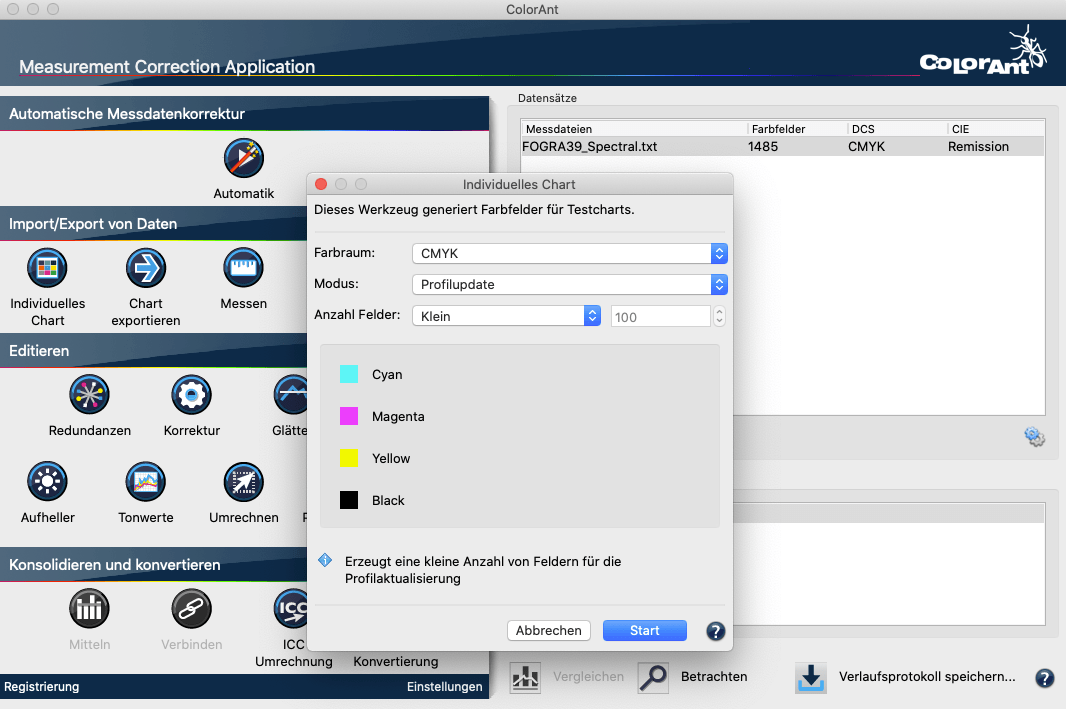
Erstellen von individuellen Testcharts
Überblick
Um ein individuelles Testchart zur Profilerstellung für alle von CoPrA unterstützten Farbräume zu erstellen, wird zuerst eine Referenzdatei mit den entsprechenden Gerätefarbwerten benötigt. Mit dem Werkzeug Individuelles Chart kann man diese Referenzdatei erstellen.
Folgende Farbräume werden unterstützt:
- Grau, RGB, CMYK
- Charts mit weißer Tinte: CMY+W, CMYK+W
- 1 bis 15 Farben (ab 5C ist eine Multicolor-Lizenz erforderlich, enthalten in ColorAnt L)
- Sonderfarbenbibliotheken mit bis zu 99 Farben (erfordert eine Multicolor-Lizenz, enthalten in ColorAnt L)
Nach der Auswahl des Farbraums erstellen Sie mit dem Werkzeug Chart exportieren aus dieser Referenzdatei eine TIFF-, PDF- oder PSD-Datei, die Sie dann auf Ihrem Drucksystem ausdrucken und mit dem Measure Tool mit einem Spektralphotometer messen können.
Hinweis: Redundante Farbfelder für Papierweiß und Primärfarben werden automatisch zu mittleren und großen Charts hinzugefügt, die zwei oder mehr Kanäle enthalten. Dies ermöglicht eine bessere Überprüfung der Druckerstabilität und führt zu einer besseren Mittelwertbildung sowie einer besseren Redundanzkorrektur von Profilierungstestcharts.
Hinweis: Wir empfehlen, die Farbfelder vor dem Druck über das gesamte Layout des Testcharts zu verteilen, indem die Feldverteilung im Werkzeug Chart exportieren auf Zufällig gesetzt wird.
Das Werkzeug Individuelles Chart ermöglicht das Erstellen von Testcharts mit bis zu 15 Kanälen oder Sonderfarbenbibliotheken mit bis zu 99 Sonderfarben. Wenn größere Sonderfarbenbibliotheken benötigt werden, können mehrere kleine Bibliotheken erstellt und dann mit dem Werkzeug Verbinden in ColorAnt kombiniert werden, wobei die Checkbox Verbinden unter Berücksichtigung der Kanalnamen aktiviert sein sollte.
Hinweis: Mit ColorLogic CoPrA ist es möglich, Profile aus Charts mit bis zu 15 Kanälen zu erstellen. Wir raten jedoch davon ab, Profile mit mehr als 9 Kanälen zu erstellen, da dies derzeit keinen signifikanten Nutzen bringt.
Vorgehensweise
- Wählen Sie den Farbraum mit der erforderlichen Anzahl an Kanälen
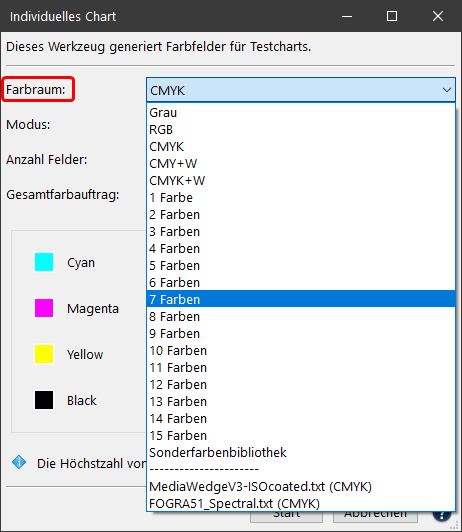
- Wählen Sie einen Modus
- Wählen Sie die gewünschte Anzahl Felder
- Definieren Sie die Farben und ihre Namen. Für einige Farbräume können Sie Farben definieren, indem Sie auf das Pipettensymbol klicken und eine Farbe aus der Liste auswählen. Farben können auch importiert werden, indem Sie eine Datendatei öffnen, die die gewünschte Farbe enthält.
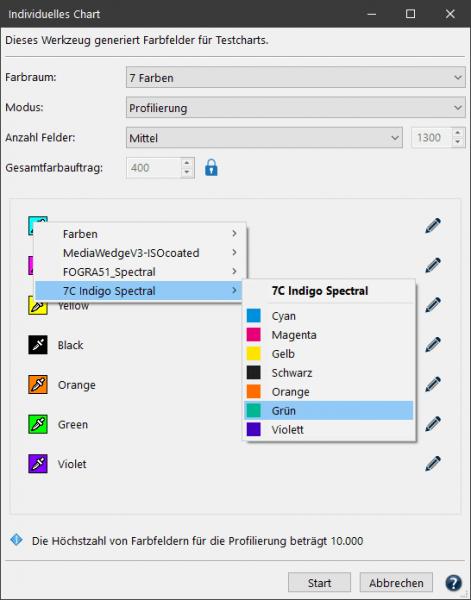
Mit einem Klick auf das Stift-Symbol kann man eine Farbe umbenennen.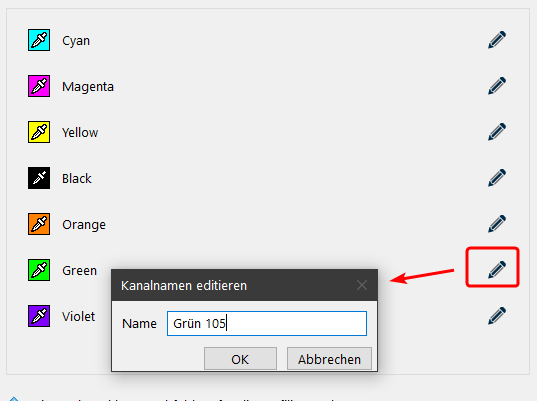
- Klicken Sie dann auf Start, um das individuelle Testchart zu erstellen.
Hinweis: Wenn das Testchart erstellt wurde und Sie später eine oder mehrere Farben umbenennen möchten, können Sie dies im Reiter Text im Werkzeug Betrachten tun.
Farbraum: Legt den Farbraum fest, der als Referenz für das benutzerdefinierte Testchart verwendet wird.
Modus: Das Werkzeug Individuelles Chart erstellt verschiedene Testcharttypen, die aus dem Drop-down-Menü Modus ausgewählt werden können. Die folgenden Modi stehen zur Verfügung:
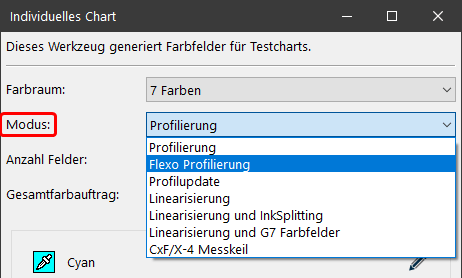
- Profilierung: Verwenden Sie diesen Modus, um typische Testcharts für die Druckerprofilierung zu erstellen.
- Flexo-Profilierung: Dieser Modus ähnelt dem Modus Profilierung; er erzeugt jedoch mehr Patches in den Lichtern, um das Verhalten von Flexodruckmaschinen besser zu erfassen.
- Profilupdate: Verwenden Sie diesen Modus, um Testcharts mit einer minimalen Anzahl an Farbfeldern für die Verwendung in CoPrAs Modul Aktualisierung zu erstellen.
- Linearisierung: Erstellt Farbrampen für alle Farbkanäle. Linearisierungs-Charts enthalten nur die Farbfelder der Primärfarben.
- Linearisierung und InkSplitting: Durch das Aufteilen der logischen Kanäle (z. B. CMYK) in die vom Drucker tatsächlich verwendeten Druckfarbenkanäle (z. B. CcMmYK) werden in Bildern/Grafiken hellere Farben für hellere Bereiche und dunklere Farben für dunklere Bereiche verwendet, z. B. bei der Kombination einer hellen Cyan-Druckfarbe und eines Cyan-Kanals oder grauer und schwarzer Druckfarben in einem Kanal.
Der Linearisierung- und InkSplitting-Modus erstellt Rampen für jeden Kanal und zweifarbige Überdrucke für alle Kanalkombinationen. Dies fügt den Linearisierungs-Charts weitere Farbfelder hinzu und ist für das Erstellen von DeviceLink-Profilen mit InkSplitting vorgesehen.
Hinweis: Derzeit können InkSplitting-DeviceLink-Profile nicht mit CoPrA erstellt werden, dies wird jedoch in naher Zukunft implementiert. Mit dem CrossXColor SDK können InkSplitting-DeviceLinks bereits erstellt werden. - Linearisierung und G7-Farbfelder: Dieser Modus erstellt Linearisierungscharts mit Feldern, die für die Kalibrierung von Druckgeräten benötigt werden, um der G7®-Graustufendefinition zu entsprechen. Zu diesem Zweck werden die üblichen Linearisierungsrampen erstellt und die speziell für die G7®-Methode benötigten Felder hinzugefügt.
An additional Mode is available for all color spaces except RGB:
- CxF/X-4-Messkeil: CxF/X-4 ist ein Format zur Charakterisierung von Sonderfarben. Ein vollständiges CxF/X-4-Chart enthält den Vollton und Abstufungen einer oder mehrerer Sonderfarben auf Weiß und Schwarz. Mit dieser Option wird ein vollständiges CxF/X-4-Chart mit zusätzlichem Schwarzgradient erstellt.
Anzahl Felder: Bestimmt, wie präzise der Farbraum des Druckers mit Farbfeldern gefüllt wird. Bitte berücksichtigen Sie den verfügbaren Platz auf Ihrer Druckausgabe, die erforderliche Genauigkeit der Charakterisierungsdaten und die Eigenschaften Ihres Druckers. Zur Auswahl stehen große, mittlere und kleine Testcharts und eine benutzerdefinierte Option, die die Eingabe einer bestimmten Anzahl von Feldern ermöglicht (die benutzerdefinierte Option ist für CxF/X-4 nicht verfügbar).
Hinweis: Das Werkzeug Individuelles Chart funktioniert auch mit nur wenigen Farbfeldern. Der Farbraum wird optimal abgedeckt, um eine korrekte Profilerstellung zu ermöglichen.
Gesamtfarbauftrag: Der TAC des individuellen Charts kann auf mehr als 400 % oder auf nur 100 % eingestellt werden. Standardmäßig sind 400 % voreingestellt, aber nach einem Klick auf das Schloss-Symbol können auch höhere Werte zugelassen werden. Da die Obergrenze 100 % pro Kanal beträgt, hängt der Gesamtfarbauftrag von der Anzahl der Kanäle in den Daten ab, das heißt, 7 Kanäle ergeben einen Gesamtfarbauftrag von 700 %. Grundsätzlich kann der Grenzwert so hoch gewählt werden, wie es die Anzahl an Kanälen zulässt, oder er kann bis auf 100 % gesenkt werden.
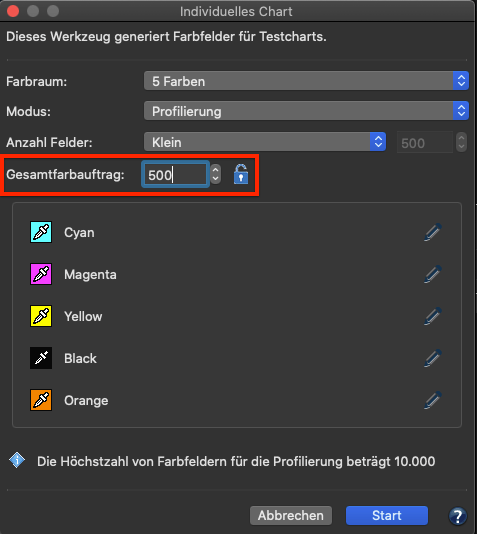
Die folgende Beschreibung erklärt Ihnen, wie Sie eine Referenzdatei für die Profilerstellung mit Hilfe des Werkzeugs Individuelles Chart erzeugen können. Je nach Farbraum stehen verschiedene Optionen zur Verfügung. Zum Erzeugen von Multicolor-Referenzdateien ist eine zusätzliche Multicolor-Lizenz erforderlich.
Referenzdateien für die Farbräume Grau, RGB und CMYK erstellen
Für das Erstellen von Referenzdateien stehen je nach Farbraum unterschiedliche Einstellungen zur Verfügung. Zum Erstellen von Multicolor-Referenzdateien ist zusätzlich eine kostenpflichtige Multicolor-Lizenz erforderlich.
- Sie haben die Möglichkeit, Referenzdateien mit oder ohne Linearisierung der Primärfarben zu erstellen.
Hinweis: Eine Linearisierung ist immer dann sinnvoll, wenn sich das Drucksystem extrem unkooperativ verhält und zum Beispiel Farben sehr dunkel wiedergibt, weil der Tonwertzuwachs extrem hoch ist. Eine Linearisierung würde die Farbfelder dann optimal für dieses Drucksystem verteilen. Zudem verwendet ColorAnt eine möglichst glatte und homogene Linearisierung, um Unebenheiten in der Verteilung der Farbfelder im Testchart zu vermeiden. - Wenn Sie ohne Linearisierung arbeiten möchten, öffnen Sie das Werkzeug Individuelles Chart und wählen den Farbraum aus dem Drop-down-Menü.
Hinweis: Sie benötigen keine gesonderte Linearisierung wenn Sie bereits eine Kalibrierung durchgeführt haben, zum Beispiel mit einem RIP, oder eine CtP-Kurve hinterlegt haben oder das Drucksystem im linearen Modus keine negativen Auffälligkeiten im Ausdruck zeigt.

- Wenn Sie mit zusätzlicher Linearisierung arbeiten wollen benötigen Sie eine Messwertdatei eines Linearisierungs-Testcharts, das Sie zuvor auf dem Drucksystem ausgegeben und mit einem Spektralphotometer vermessen haben. Laden Sie diese Messwertdatei in ColorAnt, bevor Sie das Werkzeug Individuelles Chart öffnen.
Hinweis: Sie können über die Modus-Einstellung Linearisierung ein eigenes Chart erstellen oder vordefinierte Daten verwenden (unter Datei/Vordefinierte Daten). Für CMYK-Systeme können Sie zum Beispiel die Datei Linearization-CMYK-v1.txt (siehe Screenshot) verwenden und für ein 5-farbiges CMYK+X-Druckverfahren die Referenzdatei Linearization-5CLR-v1.txt.
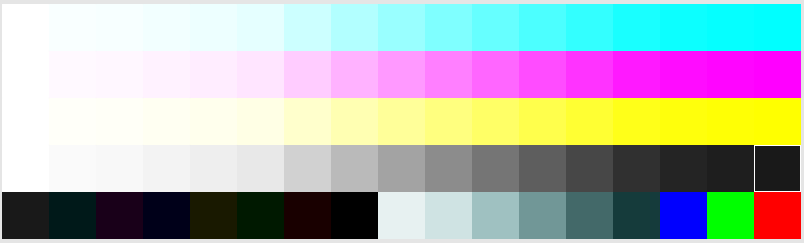
- Wählen Sie aus dem Drop-down-Menü Farbraum die zuvor geladene Messwertdatei des Linearisierungs-Testcharts. ColorAnt erkennt dabei den Farbraum automatisch und zeigt diesen an. Eine Information zur Linearisierung wird ebenfalls angezeigt.
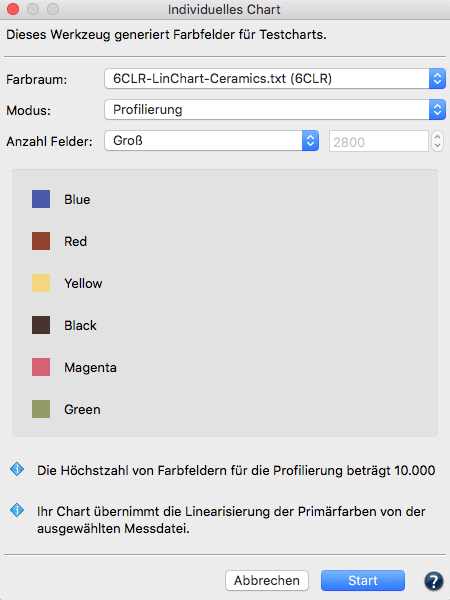
- Wählen Sie die Art des benötigten Testcharts aus dem Drop-down-Menü Modus.
- Legen Sie die Anzahl Felder fest. Die Anzahl bestimmt, wie fein oder grob abgestuft der Gerätefarbraum mit Farbfeldern ausgefüllt wird. Orientieren Sie sich bei der Anzahl an Faktoren, wie dem vorhandenen Platz auf dem Bogen/Papier, der gewünschten Genauigkeit der Charakterisierungsdaten und den Eigenarten des Drucksystems. Es gibt drei Voreinstellungen für die Anzahl an Feldern: Groß, Mittel und Klein, sowie die Einstellung Benutzerdefiniert, mit der die Anzahl selbst festgelegt werden kann.
Hinweis: Das Werkzeug ist so optimiert, dass auch bei wenigen Farbfeldern bereits die wichtigsten Bereiche für die Profilierung abgedeckt werden. - Mit einem Klick auf Start wird die Referenzdatei berechnet und mit dem Gerätefarbraum und der Anzahl an Farbfeldern im Namen in der Sektion Datensätze angezeigt.
- Speichern Sie die Referenzdatei unter Datei/Speichern unter falls Sie diese für die Verwendung in anderen Programmen zur Testchart-Erstellung aus Referenzdateien benötigen. Verwenden Sie Chart exportieren in ColorAnt zum Erstellen der Testchart-Bilddatei.
Hinweis: Lesen Sie diesen Artikel für die Nutzung unserer Referenzdateien in anderen Programmen wie zum Beispiel in X-Rite i1Profiler, um Testcharts für das X-Rite iSis zu erstellen.
Referenzdateien für Multicolor-Farbräume erstellen
Hinweis: Erfordert eine ColorAnt L-Lizenz.
- Genau wie für die Standardfarbräume Grau, RGB und CMYK, besteht auch für Multicolor die Möglichkeit, die Primärfarben optional zu linearisieren. Das Prinzip ist dabei dasselbe wie oben beschrieben.
- Wenn Sie ohne Linearisierung arbeiten wollen, öffnen Sie das Werkzeug Individuelles Chart und wählen den Farbraum, zum Beispiel 7 Farben, sowie den Modus aus dem Drop-down-Menü.
- ColorAnt verwendet vordefinierte Farben für die Kanäle, die Sie jedoch frei verändern können. Mit der Pipetten-Funktion können Sie die Farben und die Farbreihenfolge entsprechend ändern. Um zum Beispiel die fünfte Farbe Rot mit Grün auszutauschen (siehe Screenshot), klicken Sie auf die rote Pipette und wählen Sie aus dem erscheinenden Kontextmenü unter Farben die gewünschte Farbe aus, hier also Green, indem Sie darauf klicken.
Hinweis: Wenn Sie vorher eine oder mehrere Messwertdatei(en) in ColorAnt geöffnet haben, stehen Ihnen im Kontextmenü neben Farben auch die Kanalbezeichnungen der Messwertdatei(en) zur Verfügung. Wählen Sie in diesem Fall die gewünschte Farbe aus der Messwertdatei aus.
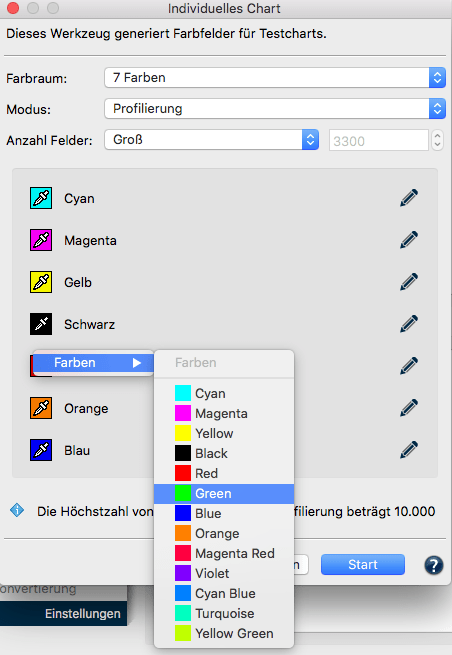
- Um die Kanalbezeichnung der jeweiligen Farbe anzupassen, verwenden Sie das Bleistift-Symbol am rechten Rand des Fensters und ändern den Kanalnamen nach Ihren Wünschen.
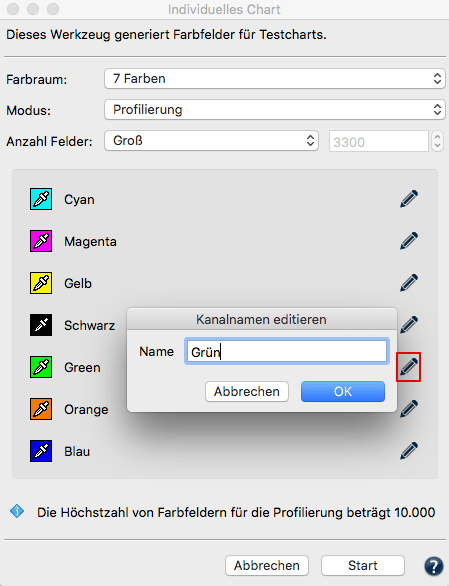
- Durch einen Klick auf Start wird die Referenzdatei berechnet und mit dem Gerätefarbraum und der Anzahl der Farbfelder im Namen in der Sektion Datensätze angezeigt.
- Speichern Sie die Referenzdatei unter Datei/Speichern unter falls Sie diese für die Verwendung in anderen Programmen zur Testchart-Erstellung aus Referenzdateien benötigen. Verwenden Sie Chart exportieren in ColorAnt zum Erstellen der Testchart-Bilddatei.
Um ein generisches Multicolor-Testchart zu erstellen legen Sie die Kanalanzahl, die Farben und deren Bezeichnungen pro Kanal fest (mit oder ohne CMYK), so dass diese möglichst nahe an die von Ihnen verwendeten Farben kommen. Bei der Wahl der Kanalfarben in der Referenzdatei ist es nicht wichtig den Farbton genau zu treffen; die Art des Farbtons reicht aus, um die richtigen Farbkombinationen im Testchart erstellen zu können. Wenn Sie also mit einer violetten Farbe drucken wollen kann die Kanalfarbe ruhig Blau sein, jedoch nicht Grün oder Rot oder Cyan.
Hinweis: Zum Erstellen von Multicolor-Profilen in CoPrA werden drei chromatische Farben + optional Schwarz + maximal drei Gamut-erweiternde Farben benötigt. Beispiele für funktionierende Kombinationen sind: CMYK+Orange, CMY+Grün+Blau, CM+Orange+K, CMYK+Rot+Grün+Violet usw. Zusätzliche, den Farbraum nicht-erweiternde Farben, die innerhalb des CMYK-Gamuts liegen, können zu Problemen bei der Profilerstellung führen. Problematischen Farbkombinationen in Ihren Messdaten können Sie in der Spinnennetz-Ansicht unter Betrachten erkennen.
Referenzdateien für Farbräume mit Weiß erstellen
Um beim Drucken auf schwarzen Substraten, wie zum Beispiel Textilien, farbkräftige Grafiken zu erhalten, muss zuerst weiße Tinte verwendet werden. Die farbige Tinte muss anschließend auf die weiße Tinte aufgetragen werden. Zum Erstellen von Profilen, die Weiß enthalten, sind spezielle Testcharts erforderlich.
Farbraum: CMY+W und CMYK+W: Wenn weiße Tinte für die Separation verwendet werden soll, sind spezielle Testcharts erforderlich, die mit den Farbraumoptionen CMYK+W und CMYK+W erstellt werden können.
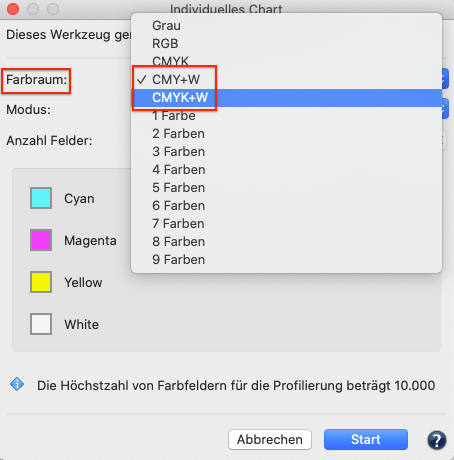
Hinweis: Diese Charts werden im Werkzeug Chart exportieren mit einem schwarzen Hintergrund angezeigt, um das schwarze Substrat zu simulieren. Beachten Sie, dass die Patch-Informationen und Lücken zwischen den Patches beim Exportieren des Charts mit weißer Tinte ausgedruckt werden, so dass sie, auch wenn sie vorhanden sind, beim Öffnen solcher Charts in Bildbearbeitungswerkzeugen oder PDF-Viewern nicht angezeigt werden.
Modus: Verfügbare Modi für Testcharts mit Weiß sind: Profilierung, Flexo-Profilierung und Profilupdate.
Erstellen von benutzerdefinierten Sonderfarbenbibliotheken
Charts für Sonderfarbenbibliotheken werden wie folgt erstellt:
- Öffnen Sie das Werkzeug Individuelles Chart und wählen Sie die Option Sonderfarbenbibliothek unter Farbraum.
- Geben Sie die gewünschte Anzahl an Sonderfarben für die Bibliothek an und legen Sie die Anzahl an Feldern pro Sonderfarbe fest.
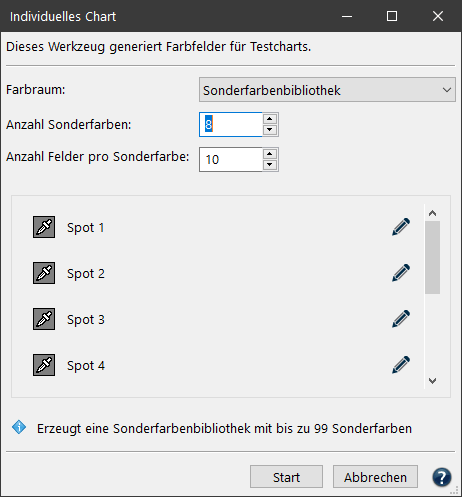
- Dies erstellt ein benutzerdefiniertes Chart für Sonderfarben unter Datensätze mit dem Farbmodell Spot (angezeigt in der Spalte DCS).

- Je nach Anzahl an eingegebenen Feldern pro Sonderfarbe werden entsprechende Gradienten für jede Farbe erzeugt.
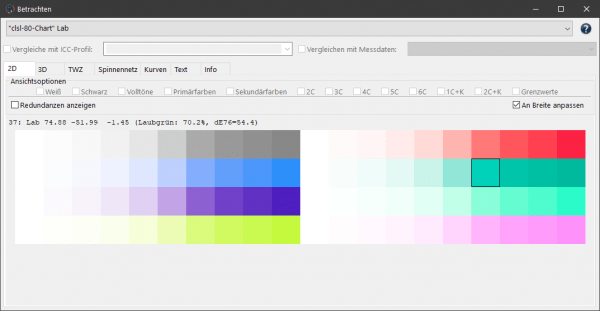
- Legen Sie die Sonderfarben und die Namen der Sonderfarben fest. Sonderfarben können Sie definieren, indem Sie auf das Pipettensymbol klicken und eine Farbe aus der Liste auswählen. Sie können auch importiert werden, indem Sie eine Datendatei öffnen, die die gewünschte Sonderfarbe enthält.
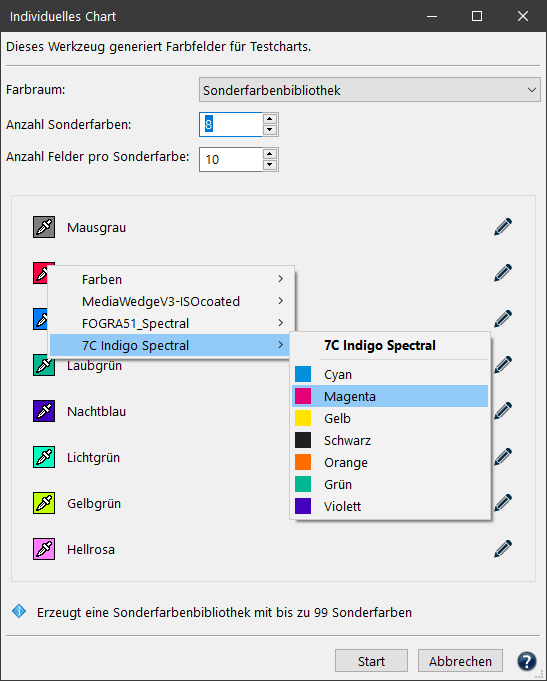
Wenn Sie auf das Stift-Symbol klicken, können Sie eine Sonderfarbe definieren, indem Sie den Namen und den Farbwert eingeben.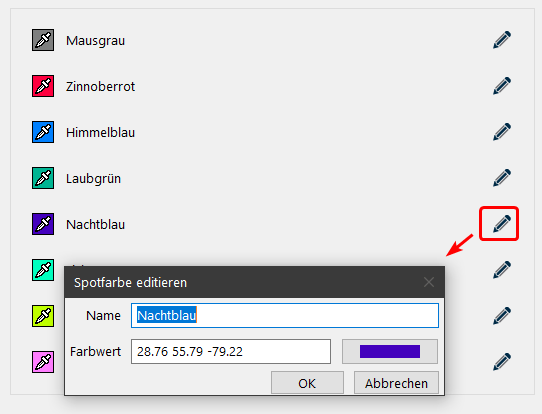
- Das erstellte Chart kann dann mit dem Werkzeug Chart exportieren (siehe unten) exportiert und anschließend gemessen werden, um die benutzerdefinierte Sonderfarbenbibliothek zu erstellen.
Hinweis: Wenn die Bibliothek erstellt wurde und Sie eine oder mehrere Sonderfarben später umbenennen möchten, können Sie dies im Reiter Text im Werkzeug Betrachten tun.
Hinweis: Auf diese Weise können Charts für benutzerdefinierte Sonderfarbenbibliotheken mit bis zu 99 Sonderfarben erstellt werden. Wenn größere Sonderfarbenbibliotheken benötigt werden, können mehrere kleine Bibliotheken erstellt und dann mit dem Werkzeug Verbinden in ColorAnt kombiniert werden, wobei die Checkbox Verbinden unter Berücksichtigung der Kanalnamen aktiviert sein sollte.
Multicolor-Profilierungen und Multicolor-Testcharts
Allgemeine Informationen
Allgemeine Informationen
CoPrA unterstützt drei chromatische Hauptprimärfarben, die einen ausreichend großen Gamut erzeugen sollten, der die Graubalance beinhaltet. Normalerweise erfolgt dies mit den Farben CMY, aber grundsätzlich kann jede beliebige sinnvolle chromatische Farbkombination gewählt werden.
Schwarz kann optional als vierter Kanal hinzugefügt werden. Wenn Schwarz verwendet wird, muss es zwingend als vierter Kanal sein.
Bis zu zwei Gamut-erweiternde Farben können zwischen jedem Abschnitt der Hauptprimärfarben verwendet werden.
Hinweis: Diesem Ansatz folgend könnten theoretisch Druckerprofile mit bis zu zehn Kanälen von CoPrA erstellt werden. Im Hinblick auf die Qualität ist es jedoch nicht empfehlenswert Profile mit mehr als acht Kanälen zu erstellen. Jeder zusätzliche Kanal erhöht die Profilgröße exponentiell, so dass entweder eine sehr geringe Gittergröße der Look-up-Tabelle oder ein übertrieben großes Profil verwendet werden müsste.
Beispiele
Der Multicolor-Normalfall
Wenn ein Standard-Multicolor-Farbraum mit CMYK-Anteilen verwendet wird, erweitern die zusätzlichen Farben Grün, Orange und Violett den Gamut in jedem Abschnitt der drei Primärfarben. Zwischen jedem dieser Abschnitte wird eine Gamut-erweiternde Farbe verwendet, so dass ein Farbraum mit sieben Farben entsteht.
Der komplexe Fall
Einige neue Tintenstrahldrucker verwenden zusätzlich zu den Standard-CMYK-Tinten zum Beispiel eine rote und eine orange Tinte. CoPrA ist in der Lage, einen solchen Sechsfarbendrucker zu profilieren, da Orange und Rot zwei Gamut-erweiternde Farben der Hauptprimärfarbenabschnitte Gelb und Magenta darstellen.
Hinweis: Wenn zwei Gamut-erweiternden Farben eingesetzt werden, müssen spezielle Testcharts verwendet werden. CoPrA enthält für solche Anwendungen geeignete Multicolor-Testcharts, die über das Menü Werkzeuge > Testcharts-Ordner öffnen > Multicolor verfügbar sind.
Spezielle Druckfarben
Im industriellen Druck, wie zum Beispiel dem Keramikdruck, werden die Hauptfarben oft durch zusätzliche helle (zum Beispiel Pink) oder dunkle Farben (zum Beispiel Braun) ergänzt. Ein weiteres Beispiel ist der Flexodruck, bei dem eine graue Tinte die schwarze Tinte ergänzt, um hellere Grautöne in der Druckvorlage besser wiederzugeben. Diese Farben sind das, was wir als “spezielle Druckfarben” bezeichnen. Sie können mit den speziellen Multicolor-Modi in CoPrA verwendet werden.
Unterstützte Farbsysteme
CoPrA ermöglicht das Erstellen von Drucker- und DeviceLink-Profilen für alle Arten von Farbräumen: Grau, RGB, CMYK und Multicolor. Farbraumübergreifende Profile werden ebenfalls unterstützt, wie zum Beispiel RGB-zu-CMYK, CMYK-zu-Graustufen oder RGB/CMYK-zu-Multicolor.
Die folgenden Farbsysteme werden unterstützt:
- 2- und 3-Farbsysteme
- 4-Farbsysteme mit CMYK
- 4-Farbsysteme mit CMY + entweder Rot oder Grün oder Blau, ohne Schwarz
- 5-Farbsysteme: CMYK + entweder Rot oder Grün oder Blau
- 5-Farbsysteme: CMY + entweder Rot+Grün, Rot+Blau oder Grün+Blau, ohne Schwarz
- 6-Farbsysteme: CMYK + entweder Rot+Grün, Rot+Blau oder Grün+Blau
- 6-Farbsysteme: CMY + Rot+Grün+Blau, ohne Schwarz
- 7-Farbsysteme: CMYK + Rot+Grün+Blau
- 8-Farbsysteme: CMYK + Rot+Orange+Grün+Blau
- 9-Farbsysteme: CMYK + Rot+Orange+Grün+Blau+Violet
- Kombinationen spezieller Druckfarben wie CMYK+Grau, CMYK+Pink+Braun usw.
- Die CMY-Kanäle können auch gegen andere ähnliche Farben ausgetauscht werden, zum Beispiel Magenta gegen eine andere rötliche Farbe oder Gelb gegen Beige usw.
- DeviceLinks mit bis zu 9 Kanälen.
Verwenden von Multicolor-Testcharts
Zum Erstellen von Multicolor-Profilen stehen verschiedene Testcharts (Photoshop Multikanal-PSD- oder PDF-Dateien) mit den dazugehörigen Referenzdateien für die Messung, zum Beispiel mit ColorAnt, zur Verfügung. Die Multicolor-Testcharts finden Sie im Ordner Testcharts (im Installationsordner von CoPrA). Sie können den Ordner direkt in CoPrA öffnen (Menü Werkzeuge > Testchart-Ordner öffnen). Die darin befindlichen Multicolor-Testcharts sind eigens für CoPrA-Algorithmen optimiert. Alternativ dazu können Sie sich für Ihren Multicolor-Prozess mit Hilfe von ColorAnt (Individuelles Chart) eigene Testcharts erstellen.
Wenn Sie die vorgefertigten Testcharts nutzen wollen, wird die Auswahl des richtigen Testcharts für Ihren Druckprozess durch die Namensgebung erleichtert. Beachten Sie daher bitte folgende Namenskonventionen:
- Aus dem Namen des Testcharts können Sie die Anzahl der Kanäle, die Farbkombination und die Anzahl der Farbfelder entnehmen. Am Namen des Testcharts CL-CMYKB-2140 können Sie daher erkennen, dass es sich um ein 5-kanaliges Testchart mit der Farbkombination CMYK+Blau und 2140 Farbfeldern handelt.
- Unter "Blau" verstehen wir dabei einen recht weit gefassten Farbtonbereich von rötlichem bis grünlichem Blau. Er beinhaltet somit zum Beispiel auch Violett.
- Die folgenden Farb-Kürzel werden in den Ordner- und Dateinamen verwendet: R = Rot, G = Grün, B= Blau, V= Violett, O = Orange, Yg= Yellow-Green,
- Für ein Hexachrome-Druckverfahren mit CMYK+Orange+Grün sollten Sie dementsprechend das Testchart CL-CMYKRG verwenden. Die Bezeichnung CMYKRG steht hierbei für CMYK+Rot+Grün, wobei Rot auch Orange mit einschließt.
- Für einen 7-farbigen Druck verwenden Sie das Testchart CL-CMYKRGB. Es enthält neben den CMYK-Farben auch die Zusatzfarben Rot+Grün+Blau.
- Für zwei Gamut erweiternde Druckfarben (z. B. CMYK+Rot+Orange) stehen neun Spezialtestscharts für 6C- und 7C-Farbkombinationen zur Verfügung, die sich im Ordner Special befinden.
- Die mitgelieferten Testcharts sind für die Handmessgeräte, die vom Measure Tool unterstützt werden, in den Formaten DIN A4 und US Letter Size optimiert und bestehen deshalb aus mehreren Seiten, wie Sie an den Seitenzahlen erkennen können: 1_6 bedeutet, dass es sich um das erste von sechs Testcharts handelt, die in entsprechender Reihenfolge vermessen werden müssen.
Wichtige Hinweise
- In keinem der Testcharts wird der Gesamtfarbauftrag von 400 % überschritten, auch nicht bei Multicolor-Testcharts.
- Überprüfen Sie, ob Ihr RIP oder das Ausgabesystem für Ihren Drucker Photoshop Multikanal-PSD-Dateien unterstützt. Wenn nicht, sollten Sie die Testcharts in Photoshop (oder einem anderen geeigneten Bildbearbeitungsprogramm) öffnen und als DCS2-Dateien abspeichern.
- Die Testcharts sind für das Messgerät X-Rite i1Pro optimiert, können aber auch mit anderen Einzelfarbmessgeräten vermessen werden.
- Für Messungen mit den Messgeräten X-Rite i1iO, Barbieri Spectro LFP und Konica-Minolta FD-9 empfehlen wir, in ColorAnt mit dem Werkzeug Chart Exportieren aus der entsprechenden Referenzdatei eine angepasste Testchartdatei zu erstellen.
- Falls Sie ein Messgerät verwenden möchten, das nicht von ColorAnt/MeasureTool unterstützt wird, können Sie sich aus unseren Referenzdateien ein passendes Testchart für Ihr Messgerät und das vorgesehene Druckverfahren generieren. Verwenden Sie dabei unbedingt die zu Ihrem Farbsystem passende Referenzdatei. Wir empfehlen, die entsprechende Referenzdateien mit ColorAnt/Individuelles Chart zu erstellen.
- Für die Multicolor-Profilierung müssen die Testcharts - anders als bei der CMYK-Profilierung - auf die Berechnungsalgorithmen abgestimmt sein, um Farbbereiche zu minimieren, da die Testcharts ansonsten außerordentlich groß werden würden.
Wichtig: Die Multicolor-Profilierung unterscheidet sich von Hersteller zu Hersteller. Falls Sie in CoPrA mit gemessenen Multicolor-Testcharts von anderen Herstellern arbeiten möchten, beachten Sie bitte, dass mit diesen Testcharts in CoPrA möglicherweise keine optimalen Ergebnisse erzielt werden können. - Wenn Sie keine Möglichkeit haben, die CoPrA-Testcharts neu zu drucken und Messdaten aus Multicolor-Testcharts anderer Hersteller verwenden müssen, sollten Sie die Messdaten vor der Profilerstellung in CoPrA mit ColorAnt aufbereiten. Mit dem Werkzeug Umrechnen können Sie die Mess- und Referenzwerte in ColorAnt an die für CoPrA geeigneten Testcharts anpassen. Fehlende Messwerte werden dabei interpoliert, was jedoch bei sehr vielen Lücken in alternativen Testcharts anderer Hersteller zu Ungenauigkeiten führen kann.
- Spezielle Testcharts, wie zum Beispiel CMY-Testcharts für Drucksysteme die Schwarz nicht nutzen, sind ebenfalls im Ordner Testcharts/Multicolor verfügbar.
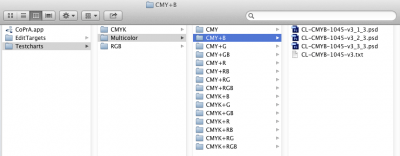
Wenn Sie zum Beispiel mit CMY+Blau arbeiten, sollten Sie das entsprechende Testchart aus dem Ordner CMY+B verwenden.
Hinweis: Viele Anwender haben für Farbkombinationen ohne Schwarz, wie zum Beispiel CMY+Blau, in der Vergangenheit Standard-CMYK-Testcharts verwendet, wie das ECI2002 oder IT8/7-4, und den K-Kanal mit Blau ausgetauscht. Dieser auf den ersten Blick praktikable Ansatz ist aber nicht sinnvoll, denn in CMYK-Testcharts hat die Prozessfarbe Schwarz eine ganz andere Rolle als eine Gamut erweiternde Prozessfarbe Blau. Entsprechend sind viele Farbkombinationen in den CMYK-Testcharts entweder unnötig oder sie fehlen. Deshalb empfehlen wir CoPrA in Verbindung mit CMY+X-Testcharts zu verwenden, um die bestmögliche Profilqualität zu erzielen.